آموزش شات کردن در استوری اینستاگرام
اگر با نحوه شات کردن یا همان تگ و منشن کردن پیج افراد دیگر در استوری اینستاگرام آشنا نیستید، در ادامه این مطلب با ما همراه باشید.
حتما شما هم در استوری های دوستان و افرادی که دنبال می کنید دیده اید که آدرس پیج افراد دیگر را در استوری خود قرار می دهند.
شما با کلیک روی آن آدرس می توانید به پیج شخص تگ شده، وارید شوید. در صورتی که پیج او پابلیک نباشد، قادر خواهید بود برای او درخواست فالو بفرستید. به این کار در اصطلاح شات کردن، منشن کردن یا تگ کردن می گویند.
در ادامه قرار است نحوه شات کردن در استوری اینستاگرام را به شما آموزش بدهیم. در این مقاله با تنظیمات استوری اینستاگرام آشنا شوید.
نحوه شات کردن پیج افراد دیگر در استوری اینستاگرام
شات کردن در استوری اینستاگرام کار ساده ای است. و با چند روش مختلف قابل انجام است. در ویدئوی بالا به آموزش نحوه شات کردن پیج افراد دیگر در استوری اینستاگرام پرداخته ایم.
آموزش شات کردن در اینستاگرام
امروز در سایت فالووران قصد داریم شما را با یکی از ویژگی های شبکه اجتماعی اینستاگرام بیشتر آشنا کنیم. یکی از قابلیت های خاص اینستا نحوه شات کردن در استوری می باشد. حتما با این واژه آشناییت دارید و می دانید که یکی از روش های افزایش بازدید اعضای پیج های اینستاگرامی، شات کردن پیج های همدگیر است.
شات کردن همانند قابلیت های دیگر اینستاگرام کاملا رایگان بوده و به هیچ قوانین و شروط خاصی نیاز نیست و به طور پیش فرض برای تمامی کاربران اینستاگرام فعال می باشد. البته این قابلیت قبلا در برنامه اسنپ شات وجود داشت ولی وقتی در اینستاگرام عرضه شده مورد توجه و استقبال کاربران زیادی قرار گرفت. یکی از برترین امکانات اینستاگرام که در چند سال اخیر به آن اضافه شده است، قابلیت شات کردن در استوری ها می باشد. در این بخش به شما به صورت تصویری و ویدیویی آموزش می دهیم که چگونه شات کردن در اینستاگرام را یاد بگیرید.
شات در استوری به چه معناست؟
شات کردن یک متد تبلیغاتی در اینستاگرام به حساب می آید و معمولا افرادی که فالوورهای زیادی را دارند پیج هایی با فالوور کمتر را شات میکنند تا فالوور آنها نیز بالا برود(هرچقدر پیج فالوور بیشتری داشته باشد هزینه شات کردن نیز بیشتر است)
برای شات کردن اکانت دیگران در استوری خود می توانید از صفحه حساب کاربری او یا حتی استوری او یک اسکرین شات تهیه کنید. این اسکرین شات را می توانید به عنوان تصویر در استوری خود استفاده نمایید.
ممکن است فکر کنید این کار فقط برای پیج های کسب و کار قابل انجام است. یا باید قابلیت خاصی به پیج اینستاگرام خود اضافه کنید.
واقعیت این است که هر کسی که یک پیج اینستاگرام داشته باشد، به سادگی می تواند دیگران را در استوری های خود شات کند.
در این مقاله 2 روش ساده و کاربردی برای شات کردن در استوری اینستاگرام را به شما آموزش می دهیم.
روش اول چگونه در استوری اینستاگرام شات کنیم؟
1) ابتدا وارد اپلیکیشن اینستاگرام خود شوید.
2) در بالای صفحه سمت چپ روی آیکون Your Story ضربه بزنید. (در صورتی که زبان اینستاگرام شما فارسی باشد، محل آیکون دوربین در سمت راست و بالای صفحه قرار دارد.)

همچنین می توانید پایین صفحه روی آیکون + بزنید تا به استوری اینستاگرام خود بروید.
3) در این مرحله باید با استفاده از دوربینی که باز شده، یک ویدئو یا عکس برای استوری خود تهیه کنید.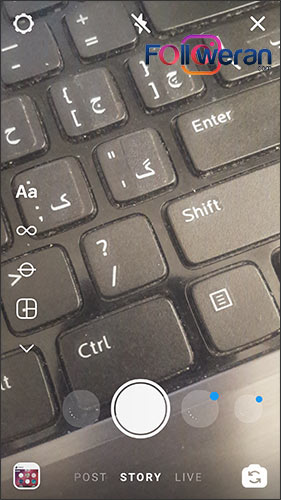 در صورتی که می خواهید از تصاویر یا ویدئوهای گالری گوشی خود استفاده کنید، باید روی آیکون آخرین عکس گوشی خود ضربه بزنید.
در صورتی که می خواهید از تصاویر یا ویدئوهای گالری گوشی خود استفاده کنید، باید روی آیکون آخرین عکس گوشی خود ضربه بزنید.
این آیکون در پایین صفحه، سمت چپ (در زبان فارسی سمت راست) قرار دارد. از طریق این آیکون وارد گالری گوشی خود می شوید و می توانید عکس یا ویدئو خود را انتخاب کنید.
4) پس از انتخاب ویدئو یا عکس، روی گزینه Aa ضربه بزنید تا قابلیت تایپ متن برای شما فعال شود. 5) در این مرحله اولین کار تایپ کاراکتر@ است.
5) در این مرحله اولین کار تایپ کاراکتر@ است.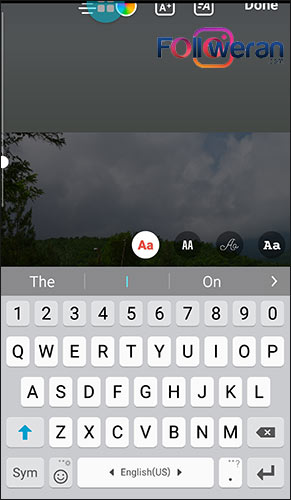 پس از آن بدون هیچ فاصله ای آیدی پیج مورد نظر خود را تایپ کنید. و استوری را آپلود کنید تا منتشر شود.
پس از آن بدون هیچ فاصله ای آیدی پیج مورد نظر خود را تایپ کنید. و استوری را آپلود کنید تا منتشر شود.
به همین سادگی توانسته اید یک پیج دیگر را در استوری پیج خود شات یا منشن کنید.
می دانید که چگونه می توانید به صورت مخفیانه از استوری اینستاگرام اسکرین شات بگیرید؟
You want to Buy Instagram Video Views, so visit this page
روش دوم شات کردن در استوری
این روش هم شبیه روش اول انجام می شود. فقط در جزئیات کوچکی با روش اول تفاوت دارد.
1. وارد پیج اینستاگرام خود شوید.
2. از طریق آیکون Your Story یا علامت +، دوربین را برای افزودن استوری باز کنید.
3. عکس یا ویدئو مورد نظر خود را انتخاب کنید.
4. مطابق تصویر روی گزینه علامت زده شده بالای صفحه ضربه بزنید.

5. سپس از بین گزینه های نمایش داده شده، گزینه @Mention یا @ذکر نام را انتخاب کنید.
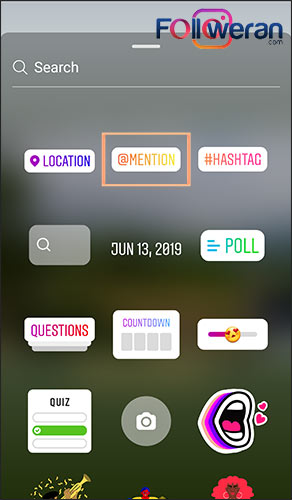
6. در این مرحله کافیست آیدی پیج مورد نظر را تایپ کنید. و یا از میان پیج های پیشنهادی انتخاب کنید.
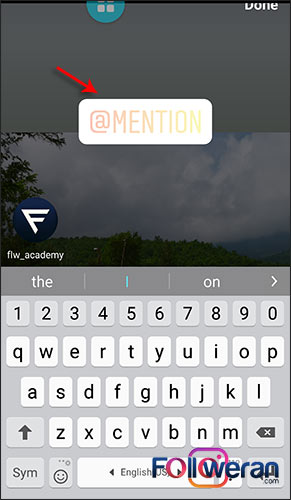
7. حالا استوری را منتشر کنید.

زمانی که پیج دیگران را در استوری خود شات یا منشن کنید، یک پیام برای دایرکت او ارسال می شود. این پیام به او اطلاع رسانی می کند که شما از آن شخص در استوری خود نام برده اید.
در چه زمانی می توان از شات کردن استفاده کرد؟
بنابر دلایل مختلف مانند معرفی کردن برند، معرفی یک شخص و … از تگ کردن استفاده کنید.
شما می توانید دوستان خود را در قسمت های مختلف اینستاگرام مانند استوری، کپشن های پست تان، کامنت های پست دیگران تگ کنید. اما دقت کنید که تگ کردن در اینستاگرام با شات کردن متفاوت است.
توجه داشته باشید که شما نمی توانید خودتان را در استوری های دیگران تگ کنید. و با تگ کردن یک شخص اعلانی با همین موضوع برای وی ارسال می شود.

بعد از شات کردن فرد چه اتفاقی می افتد؟
اولین اتفاقی که بعد از شات کردن یک پیچ شاهد آن خواهیم بود این است که برای فرد تگ شده اعلانی فرستاده می شود تا این موضوع به وی اطلاع داده شود.
اگر آن کاربر شما را فالو کرده باشد این استوری در دایرکت اینستاگرام برای او ارسال می شود. و به راحتی می تواند آن را در دایرکت هم ببیند.
اما اگر شخص مورد نظر شما را فالو نکرده باشد قضیه کمی متفاوت است. اگر شخص مورد نظر شما را فالو نداشته باشد بعد از تایید پیامی که برای وی ارسال می شود می تواند آن را ببیند.
البته باید توجه داشته باشید که اگر پیچ شما خصوصی باشد. و آن شخص هم شما را فالو نداشته باشد اعلانی برای وی ارسال نمی شود.
هر شخصی که آن استوری را ببیند می تواند با کلیک بر روی آن تگ به پیچ آن شخص هدایت شود.
در ضمن تحت هیچ شرایطی شخصی که منشن شده است قادر به پاک کردن استوری و یا نام خود نمی باشد. بنابراین توجه داشته باشید که با این کار برای کسی مزاحمتی ایجاد نکنید.
این کار را می توان به زمانی تشبیه کنیم که شما لباسی را خریداری می کنید. و یک اتیکت مقوایی بر روی آن است. بر روی آن اتیکت نام برند حک شده است.
اگر بخواهیم مزایای شات کردن را به صورت موردی بیان نماییم به شرح زیر خواهد بود
مزایای شات کردن در استوری
- افزایش تعداد لایک پست ها(در صورتی که فالوورها فیک نباشند)
- افزایش تعداد فالوورهای هدفمند( در صورتی که تبلیغات را به پیج مرتبط با کار خود سپرده باشید)
- قابل استفاده برای اهداف تجاری و رشد پیج شما
- شانس ورود به بخش پست های پربازدید با استفاده از یک هشتگ

برای آموزش مشاهده پیش نمایش استوری اینستاگرام بدون باز کردن آن مقاله ما را در سایت بخوانید.
اکنون یا مفهوم شات در اینستاگرام و نحوه انجام آن آشنا هستید. امیدوارم این آموزش برای شما مفید باشد.
چگونه استوری دیگران را شات کنیم
گاهی شما هم در استوری های دوستان و افراد دیگر که دنبال می نمایید، دیده اید که آدرس پیج اشخاص دیگر را در استوری خود قرار می دهند. شما با کلیک بر روی آن آدرس می توانید به پیج شخص تگ شده وارد شوید. در صورتی که پیج او عمومی باشد، می توانید پست او را مشاهده نمایید و اگر پیج حالت خصوصی داشت باید به او درخواست فالو بفرستید. به این کار در اصطلاح شات کردن یا تگ کردن می گویند.
شاید با خودتان فکر کنید که اینکار فقط برای پیج های کسب و کار قابل انجام می باشد. ولی این یک قابلیت رایگان و ویژه که برای تمامی پیج های اینستاگرامی وجود دارد و هر کسی که یک پیج داشته باشد به راحتی می توانید اینکار را انجام دهد و دیگران را در استوری های خود شات نماید. اگر به فکر افزایش بازدید ویدیوهای تان هستید می توانید به دوستان خود بگویید که فیلم ها و تصاویر شما را در استوری خود قرار دهند و با اینکار معروف خواهید شد.
شات کردن در استوری اینستاگرام کار کاملا ساده ای بوده که شما می توانید به راحتی انجام دهید. شات کردن برای معرفی پیج به دوستان و فالوورها و مخاطبین مورد استفاده قرار می گیرد. برای شات کردن اکانت دیگران در استوری می توانید از صفحه حساب کاربری خود یا حتی استوری او یک اسکرین شات تهیه نمایید. حتی این اسکرین شات را می توانید به عنوان تصویر در استوری خود قرار دهید. در این بخش با دو روش کاملا ساده می توانید اینکار را به خوبی انجام دهید.
روش اول
- وارد پیج اینستاگرام خود شوید.
- از طریق آیکون دوربین یا علامت + که در بالای صفحه کنار استوری قرار دارد، دوربین را برای افزودن استوری باز کنید.
- عکس یا ویدئو مورد نظر خود را انتخاب کنید
- روی گزینه علامت زده شده بالای صفحه ضربه بزنید
- سپس از بین گزینه های نمایش داده شده، گزینه ذکر نام را انتخاب کنید
- در این مرحله کافیست آیدی پیج مورد نظر را تایپ کرده و استوری را منتشر کنید.
روش دوم
این روش هم تقریبا همانند روش اول می باشد با این تفاوت که در جزئیات ممکن است باهم فرق نمایند.
- برای تگ کردن در استوری اینستاگرام ابتدا وارد حساب کاربری خود در اینستاگرام شوید و روی علامت + که روی عکس پروفایل شما قرار دارد کلیک کنید تا وارد استوری شوید
- حالا باید یک عکس را از گالری انتخاب کنید یا می توانید عکسی جدید بگیرید.
- سپس Aa را که در گوشه بالای سمت راست صفجه نمایش می بینید انتخاب نمایید.
- یک علامت @ گذاشته و سپس آیدی اینستاگرام شخصی را که می خواهید وی را در استوری خود تگ کنید تایپ نمایید.
- پس از اینکه شخص مورد نظر خود را پیدا کردید روی Done و سپس Save کلیک کنید.
سوالات متداول:
سخن پایانی






خیلی عالی بود مطلبتون مخصوصا برای کسایی که تازه به اینستاگرام وارد شدند است معمولاً افراد کم سن و سال و افراد خیلی مسن فقط یه چیزی می خواستم بدونم که وقتی پیج پرایوت شاتتون میکنه می تونید اونو شات کنید یا ارور میده ؟
سلام دوست عزیز ممنون از شما، خوشحالیم که مطلب مورد پسندتون بوده
بله می تونین پیج های پرایوت رو هم به راحتی شات کنین و محدودیتی از این بابت وجود نداره
واقعا خیلی عالی راهنمایی میکنید دمتون گرم
یه سوالی خدمتتون داشتم این بود که هنگام شات کردن میشه تگ هایی هم افزود؟
سلام دوست عزیز، ممنون از شما
بله مانعی نداره می تونین تگ هم اضافه کنین
مرسی از آموزشتون❤
واقعا خیلی عالی راهنمایی میکنید دمتون گرم
خیلی ممنون واقعا این مورد خیلی کاربردی بود
لطفا در مورد طراحی پست ها و قالب های پست ها اموزش بزارید
واقعا عالیه nice ?❤
واقعا مرسی که راهنمایی های کاملو واس ما تهیه میکنید ❤